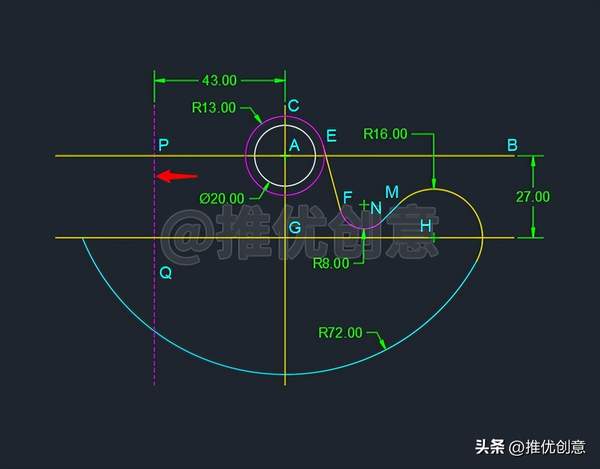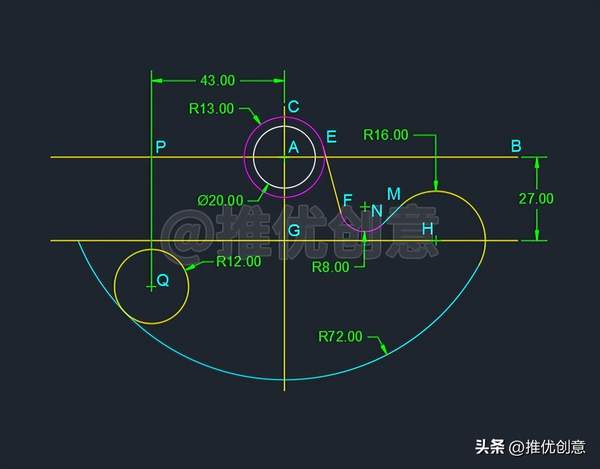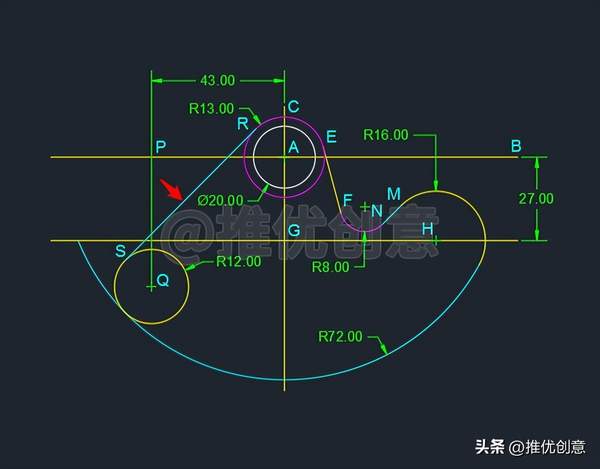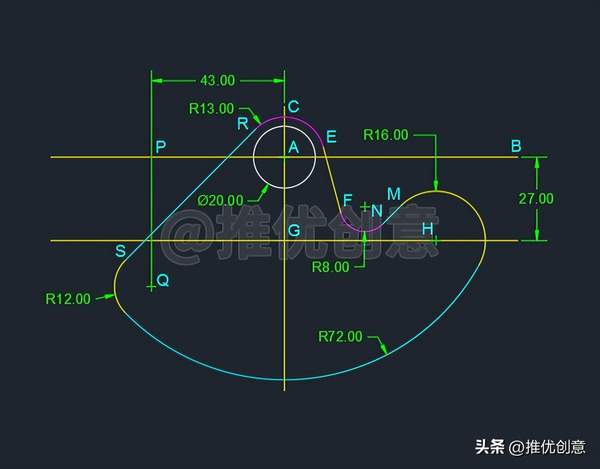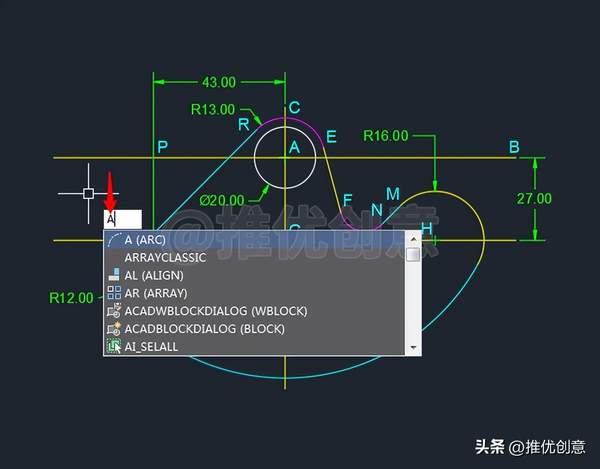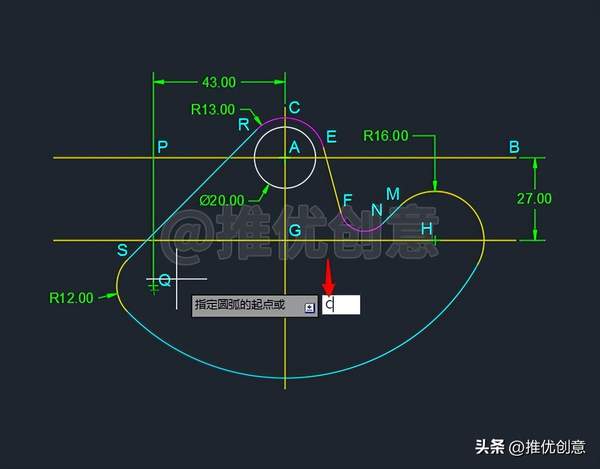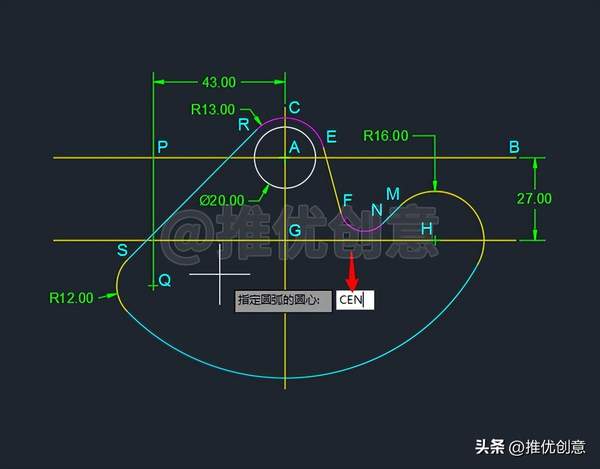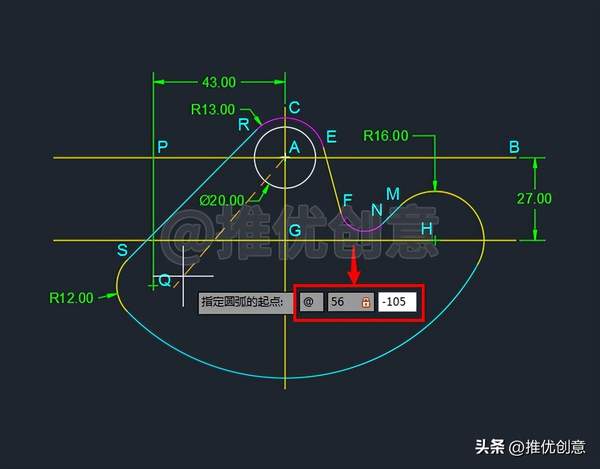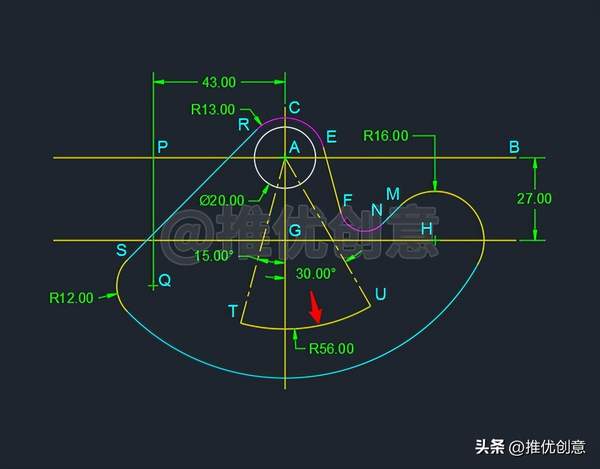cad绘制圆弧的方法五种(cad绘制圆弧的方法)
一、分析与说明
1.1、先绘制出能够确定位置的对象,再通过“过渡对象”与“确定位置对象”之间的关系,绘制出“过渡对象”。
1.2、弄懂“外切相加,内切相减”,什么是“外切相加,内切相减”?看下面这个教程,有详细讲解和实例演示。
搞懂“外切相加,内切相减” ,让绘图易如反掌 CAD 制图 AutoCAD 实战教程 机械制图 工程制图
1.3、如果一条圆弧的圆心、起点、端点已经给定,那么首选“圆心、起点、端点”方式绘制该圆弧。
1.4、学会使用“坐标”绘图以提高绘图效率。
1.5、学会各种绘制切线的方法。

20210405_01
二、详细绘制步骤
2.1、命令行输入“C”后回车,启用“圆”命令,绘制三个同心圆A,半径分别为10个单位、13个单位、72个单位。

20210405_01
2.2、按键盘上的“F8”键,打开“正交”,命令行输入“L”后回车,启用“直线”命令,过圆心A绘制一条黄色水平中心线段AB,一条黄色竖直中心线段AC。
2.3、命令行输入“L”后回车,启用“直线”命令。
2.4、捕捉圆心A作为直线的第一个点。
2.5、输入直线下一点的相对极坐标值“@30<-75< strong="">”后回车。
2.6、这样就绘制出一条长度为30个单位的黄色斜线段AD,与黄色水平中心线段AB的夹角为-75°。
2.7、命令行输入“O”后回车,启用“偏移”命令,将黄色斜线段AD向右偏移13个单位,得到黄色斜线段EF。
由绘制过程可知,黄色斜线段EF与红色圆A相切于点E,与黄色水平中心线段AB的夹角为-75°。
命令行输入“E”后回车,启用“删除”命令,将黄色斜线段AD删除掉。
2.8、下面开始绘制右边R16的圆(对应原图右边R16的圆弧)。
要绘制的R16的圆与青色圆A内切,因为“内切相减”,所以命令行输入“C”后回车,启用“圆”命令,捕捉圆心A为圆心,绘制一个半径为“72-16=56”个单位的红色虚线圆A,则要绘制的R16的圆的圆心在这个红色虚线圆A上。
2.9、命令行输入“O”后回车,启用“偏移”命令,将黄色水平中心线段AB向下偏移27个单位,得到黄色水平线段GH,从原图可以读出要绘制的R16的圆的圆心在这条黄色水平线段GH上。设红色虚线圆A与黄色水平线段GH在右边交于点H。
2.10、要绘制的R16的圆的圆心既在红色虚线圆A上,又在黄色水平线段GH上,那么它的圆心就是红色虚线圆A与黄色水平线段GH的交点,所以命令行输入“C”后回车,启用“圆”命令,捕捉交点H为圆心,绘制一个半径为16个单位的黄色圆H。
由绘制过程可知,黄色圆H与青色圆A内切,并且圆心H落在黄色水平线段GH上,满足原图的要求。
2.11、命令行输入“E”后回车,启用“删除”命令,将红色虚线圆A删除掉。
命令行输入“L”后回车,启用“直线”命令,捕捉圆心H作为直线的第一个点,输入直线下一点的相对极坐标值“@30<-135< strong="">”后回车,绘制出青色斜线段HK。
2.12、命令行输入“O”后回车,启用“偏移”命令,将青色斜线段HK向上偏移16个单位,得到青色斜线段MN。
由绘制过程可知,青色斜线MN与黄色圆H相切于点M,与黄色水平线段GH的夹角为45°。
命令行输入“E”后回车,启用“删除”命令,将青色斜线段HK删除掉。
2.13、命令行输入“F”后回车,启用“圆角”命令,接着输入“R”后回车,选择设置圆角半径,输入圆角的半径值“8”后回车,对黄色斜线段EF与青色斜线段MN倒圆角。
2.14、命令行输入“TR”后回车,启用“修剪”命令,根据绘图需要进行修剪,完成后如下图。
2.15、下面开始绘制左边R12的圆(对应原图左边R12的圆弧)。
命令行输入“O”后回车,启用“偏移”命令,将黄色竖直中心线AC向左偏移43个单位,得到红色竖直虚线段PQ,从原图可以读出要绘制的R12的圆的圆心在这条红色竖直虚线段PQ上。
2.16、要绘制的R12的圆与青色圆弧A内切,因为“内切相减”,所以命令行输入“C”后回车,启用“圆”命令,捕捉圆心A为圆心,绘制一个半径为“72-12=60”个单位的红色虚线圆A,则要绘制的R12的圆的圆心在这个红色虚线圆A上。设红色竖直虚线段PQ与红色虚线圆A在下面交于点Q。
2.17、要绘制的R12的圆的圆心既在红色竖直虚线段PQ上,又在红色虚线圆A上,那么它的圆心就是红色竖直虚线段PQ与红色虚线圆A的交点,所以命令行输入“C”后回车,启用“圆”命令,捕捉交点Q为圆心,绘制一个半径为12个单位的黄色圆Q。
由绘制过程可知,黄色圆Q与青色圆弧A内切,并且圆心Q落在红色竖直虚线段PQ上,满足原图的要求。
2.18、命令行输入“E”后回车,启用“删除”命令,将红色竖直虚线段PQ、红色虚线圆A删除掉,完成后如下图。
2.19、命令行输入“L”后回车,启用“直线”命令,绘制红色外圆A与黄色圆Q的一条青色外公切线RS。
2.20、命令行输入“TR”后回车,启用“修剪”命令,根据绘图需要进行修剪,完成后如下图。
2.21、命令行输入“A”后回车,启用“圆弧”命令。
2.22、输入“C”后回车,选择指定圆弧的圆心。
2.23、输入“CEN”后回车,启用捕捉“圆心”。
2.24、捕捉圆心A作为圆弧的圆心。
2.25、输入圆弧的起点的相对极坐标值“@56<-105< strong="">”后回车。
2.26、输入圆弧的端点的相对极坐标值“@56<-60< strong="">”后回车。
2.27、这样就按照原图要求位置绘制出了一条半径为56个单位的黄色圆弧TU。
2.28、命令行输入“C”后回车,启用“圆”命令,进行以下绘制圆的操作。
捕捉点T为圆心,绘制两个同心圆T,半径分别为6个单位、10个单位。
捕捉点U为圆心,绘制两个同心圆U,半径分别为6个单位、10个单位。
2.29、命令行输入“O”后回车,启用“偏移”命令,进行以下偏移操作。
将黄色圆弧TU分别向内、外偏移6个单位。
将黄色圆弧TU分别向内、外偏移10个单位。
2.30、命令行输入“TR”后回车,启用“修剪”命令,根据绘图需要进行修剪,完成后如下图。
2.31、命令行输入“C”后回车,启用“圆”命令,按照原图要求的位置绘制出四个直径都为10个单位的红色圆。
至此,整幅图绘制完毕。
2.32、使用“图层”管理图形,标注尺寸,最终完成效果见下图。

20210405_01